キャリアiPhoneの迷惑メールを受信拒否する対策方法 | au・ドコモ・ソフトバンク

au、ドコモ、ソフトバンクのキャリアiPhoneで迷惑メールを受信拒否する際の方法について解説します。また、各キャリア共通でSMS・MMSの迷惑メールの受信拒否方法についても解説しているので参考にしてみてください。
この記事の目次
iPhoneユーザーの中には、「迷惑メールが届くようになり困っている」「迷惑メールを受信しないようにしたい」と考えている人は多いのではないでしょうか?
この記事では、au、ドコモ、ソフトバンクの各キャリア別にiPhoneの迷惑メールの受信拒否方法について解説します。受信拒否方法は、各キャリアによって若干の違いがあります。
迷惑メールに悩んでいる人はぜひ参考にしてみてください。
キャリアiPhoneの迷惑メールを受信拒否する方法

au、ドコモ、ソフトバンクのキャリア別に迷惑メールの受信拒否方法について解説します。簡単にできるものなので、ぜひ試してみてください。
au版iPhoneの迷惑メール受信拒否設定
au版iPhoneでの迷惑メールの受信拒否の手順について解説します。
「設定」からWiFiをオフにする
迷惑メールを受信拒否するには、まずWi-Fiをオフにする必要があります。
Wi-Fiをオフにするには、iPhoneのホーム画面の「設定」→「Wi-Fi」と進み緑色になっている部分をタップしてください。Wi-Fiがオフになるとグレーになります。
「メッセージ」で宛先「#5000」に本文「1234」を送信
Wi-Fiをオフにしたら、ホーム画面にある「メッセージ」アプリを開きます。
新規メッセージ作成画面を表示させ、宛先に「#5000」、本文に「1234」と打ち込み送信します。
受信したメッセージのリンクから「メール設定」をタップ
送信後、メッセージが届きます。メッセージ内にリンクが貼られているのでそのリンクから「メール設定」の画面に移動します。
基本的にはメッセージはすぐに届きますが、タイムラグが発生することもあるので注意してください。また、リンクはメッセージを受信してから24時間有効となっているので、忘れないうちに行うようにしましょう。
リンクをタップしても「メール設定」に移動しない場合は、Wi-Fiがオフになっているかどうか確認してみてください。
「迷惑メールフィルター」をタップ
「メール設定」画面を開いたら「Eメールアドレス変更・迷惑メールフィルター・自動転送」をタップしてください。タップした先の画面で今度は「迷惑メールフィルター」をタップします。
その後、契約の際に設定した4桁の暗証番号の入力を求められるので、入力したうえで「送信」します。
「指定拒否リスト設定」をタップ
「迷惑メールフィルター」内の「指定拒否リスト設定」を開きます。
「設定する」を選択して「次へ」をタップすると、指定拒否リストの設定ができる画面が表示されます。
拒否したいメールアドレス/ドメインを入力
指定拒否リストの設定画面で受信を拒否したいメールアドレス、ドメインを入力してください。
メールの受信拒否設定を完了
受信拒否したいメールアドレス、ドメインを入力したら「登録」をタップしてください。
その後設定確認画面が出てくるので、ここでも「登録」をタップします。これでメール受信拒否設定が完了します。
ドコモ版iPhoneの迷惑メールを受信拒否する方法
ドコモ版iPhoneにおける迷惑メールの受信拒否方法について解説します。
「Safari」で「ドコモお客様サポート」にアクセス
ドコモの場合、最初に「Safari」アプリから「ドコモお客様サポート」にアクセスします。
Safariはホーム画面にあり、Safariのブックマークに「ドコモお客様サポート」が設定されているので、すぐに開くことができます。
「お客様サポート」から「メール設定」をタップ
「ドコモお客様サポート」を開いたら「サービス・メールなどの設定」→「メール設定」と進みメール設定画面を開きます。
「迷惑メール対策」をタップ
「メール設定」内にある「迷惑メール対策設定」の「詳細設定/解除」を選択します。
認証画面が表示されるため、「spモードパスワード」を入力し「迷惑メール対策」画面を開きます。
「受信/拒否設定」をタップ
「迷惑メール対策」画面の「受信/拒否設定」欄にある「設定」をチェックしたうえで、「次へ」をタップ、「受信/拒否設定」画面を表示させます。
この画面を下にスクロールしていき「ステップ5」を表示させてください。
「メールアドレス」「ドメイン」の受信拒否を設定
「ステップ5」では、メールアドレスの受信拒否設定とドメインの受信拒否設定が行えます。
拒否したいアドレス、ドメインを入力して受信拒否設定を行えば設定完了です。
ソフトバンク版iPhoneの迷惑メールを受信拒否する方法
ソフトバンク版iPhoneで迷惑メールの受信拒否設定方法について解説します。
「Safari」で「My SoftBank」にアクセス
ソフトバンクの場合、最初に「Safari」から「My SoftBank」にアクセスします。
ドコモ同様ホーム画面内のSafariアプリをタップし、ブックマークを開くと「My SoftBank」が登録されています。
「メール設定」をタップ
My SoftBankにアクセスしたら「My SoftBankにログイン」をタップし、携帯電話番号とパスワードを入力してログインします。
ログインしたら「メール設定」をタップしてください。
「迷惑メール対策」から「変更」をタップ
「メール設定」をタップしたら、ページ中段に「迷惑メール対策」が出てきます。そこにある「変更」をタップしてください。
「強(おすすめ設定)」を選択して「次へ」をタップ
迷惑メールフィルターの強度が選択できるページが表示されるので「強(おすすめ設定)」を選択し「次へ」をタップします。
「強(おすすめ設定)」は、学習型で精度がアップするのが特徴です。
確認画面で「変更する」をタップ
確認画面が表示されるので「変更する」をタップして設定完了です。
公式Webサイト | 公式Webサイト | 公式Webサイト |
公式サイト | ||


どのくらいおトクなの?
をもとに算出
プランをみつけよう
【共通】特定のメールを受信拒否する方法

特定のメールの受信拒否設定方法について解説します。
SMS・MMSの迷惑メールを受信拒否する方法
SMS・MMSの迷惑メールを受信拒否する方法について解説します。
対象メッセージの右上「i」をタップ
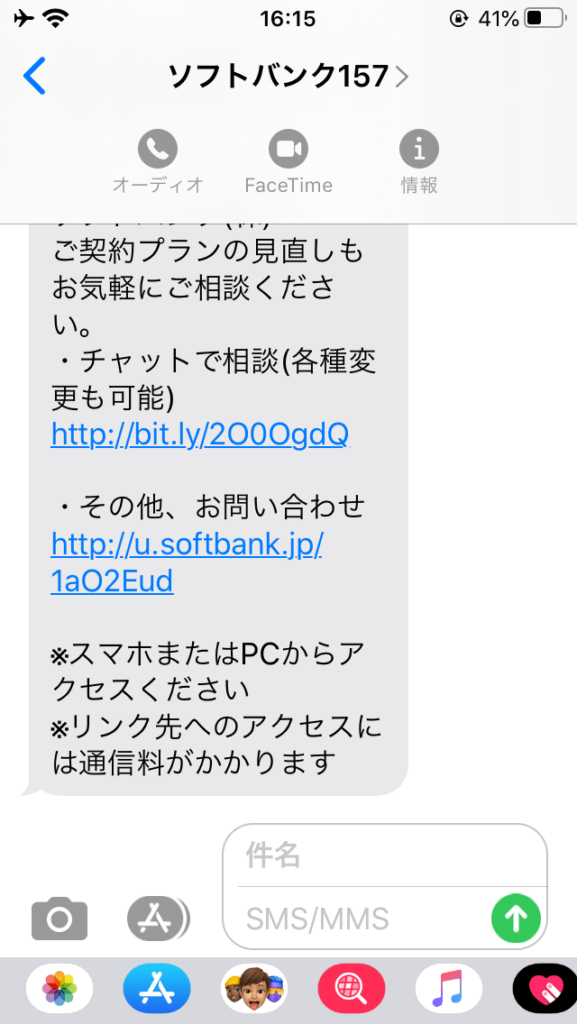
受信拒否したいメールを開いてください。メールを開くと右上に「i」マークがあるのでそれをタップします。
表示されるメールアドレスの右側「>」をタップ
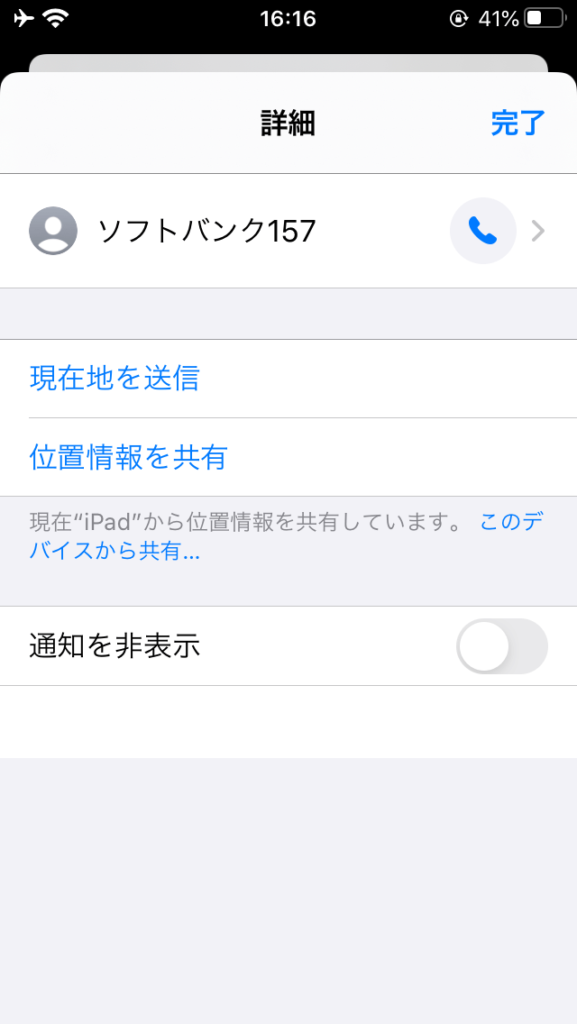
「i」マークをタップするとメールアドレスが表示されるので、アドレスの右側にある「>」をタップします。
「この発信者を着信拒否」をタップ
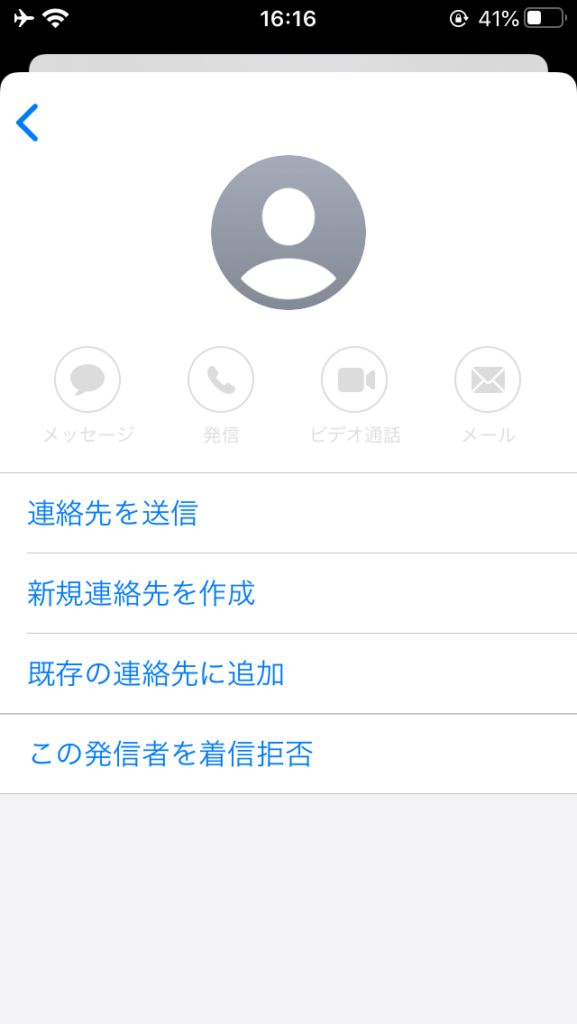
「>」をタップした先のページの一番下にある「この発信者を着信拒否」をタップします。
「連絡先を着信拒否」をタップ
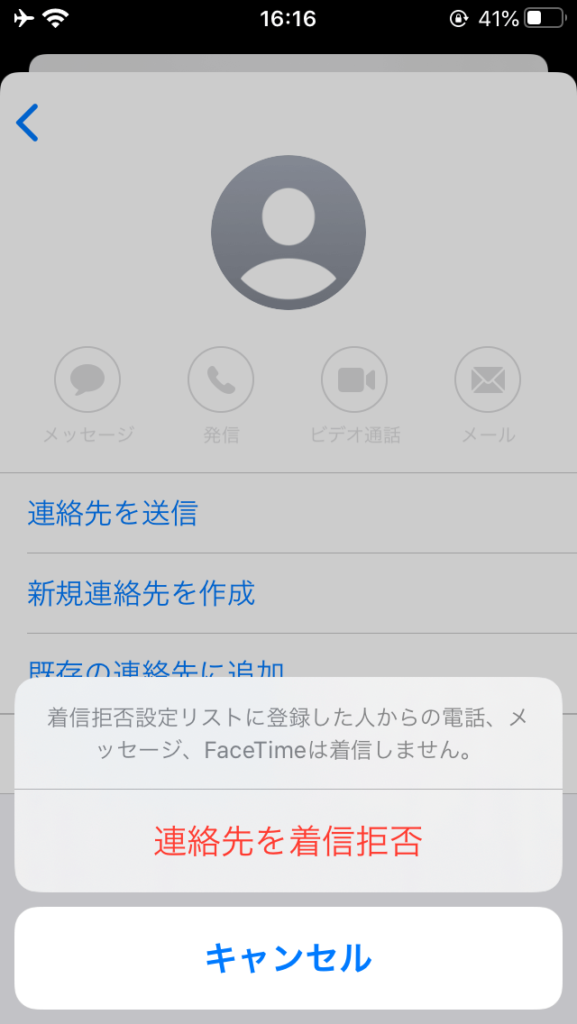
本当に着信拒否していいのか確認されるので「連絡先を着信拒否」をタップします。これで設定完了です。
メールの場合
メールの受信拒否設定について解説します。
対象メールの左下の旗アイコンをタップ
受信拒否したいメールを開きます。メールを開くと左下に旗のアイコンがあるので、それをタップしてください。
「迷惑メールに移動」をタップ
旗マークをタップするとフラグの操作メニューが出てくるので「迷惑メールに移動」をタップします。これで設定完了です。
今後、この差出人によるメールは迷惑メールと判断されるため、迷惑メールフォルダーに自動的に振り分けられます。
公式Webサイト | 公式Webサイト | 公式Webサイト |
公式サイト | ||
迷惑メールの設定を解除する方法

迷惑メールの設定を解除する方法について解説します。一度は迷惑メールに設定したものの、解除したい場合もあるかと思うので、合わせて覚えておきましょう。
メールが届かない場合は迷惑メールの可能性も
仕事やプライベートなどで、メールが届く予定であるにも関わらず、なかなかメールがこないという経験をしたことのある人は、意外と多いのではないでしょうか。
このような場合、迷惑メールフォルダをチェックすると、そのメールがある可能性があります。
本来必要なメールが迷惑メールに割り振られてしまっている場合は、迷惑メールの設定を解除する必要があります。
auの場合
auの場合、こちらのページから解除設定方法を確認できます。
もし、解説で不明点が残るようであれば、メッセージもしくは電話でカスタマーサポートに問い合わせてみてください。
電話での問い合わせ
- 0077-7046(無料)
- 年中無休(9:00~20:00)
ドコモの場合
ドコモの場合、こちらのページから解除設定方法を確認できます。
解説で不明点が残るようであれば、LINEでカスタマーサポートに問い合わせてみてください。また、有料で「あんしん遠隔サポート」を利用することもできます。
ソフトバンクの場合
ソフトバンクの場合、こちらのページから解除設定方法を確認できます。
解説で不明点が残るようであれば、電話もしくはチャットでカスタマーサポートに問い合わせてみてください。
問い合わせ先
- ソフトバンク携帯電話から:157(無料)
- 一般電話から:0800-919-0157(無料)
- 受付時間(電話):10:00~19:00まで
- 受付時間(チャット):9:00~20:00まで
公式Webサイト | 公式Webサイト | 公式Webサイト |
公式サイト | ||
まとめ

今回は、各キャリア別にiPhoneの迷惑メールの受信拒否方法について解説しました。
設定自体は簡単に行えるので迷惑メールに悩んでいる人はぜひ試してみてください。
































